|
|
Windows 7のWindows Liveメール(2011)でRSSフィードを追加する方法 | ||
Windows 7のWindows Liveメール(2011)でRSSフィードを追加する方法 |
|
Q&A番号:013295 更新日:2016/07/12 |
 | Windows 7のWindows Liveメール(2011)で、RSSフィードを追加する方法 について教えてください。 |
 | Windows Liveメール上でURLを入力する方法と、Internet Explorer上で登録する方法があります。Internet Explorer上で登録したRSSフィードは自動的にWindows Liveメールに反映されます。 |
はじめに
フィードとは、ニュースサイトやブログなどのWebページで内容が更新された際に、更新情報があることを通知する機能のことです。
RSSフィードやWebフィードなどと呼ばれ、フィードを追加することで、Webページの新着情報を自動的に受信できます。
RSSフィードを追加するには、Windows Liveメール(2011)で該当のRSSフィードのURLを手動で入力するか、Internet Explorerで該当のWebページを開きRSSフィードの登録を行うことで、自動的にWindows Liveメール(2011)に反映されます。
※ RSSフィードを追加するには、インターネットに接続されている必要があります。
操作手順
Windows 7のWindows Liveメール(2011)でRSSフィードを追加するには、以下の操作手順を行ってください。
以下のいずれかの項目を確認してください。
1. Internet ExplorerからRSSフィードを追加する方法
Internet ExplorerからRSSフィードを追加するには、以下の操作手順を行ってください。
Internet Explorerを起動し、タブの右側の何も表示されていないところを右クリックし、表示された一覧から「コマンドバー」をクリックします。
※ すでにコマンドバーが表示されている場合には、手順2へ進みます。
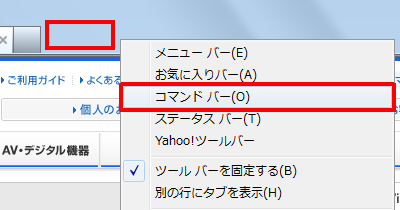
RSSフィードに追加したいWebページを開きます。
※ RSS情報を含むWebページは、コマンドバーの「フィード」アイコンがオレンジ色で表示されます。
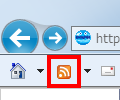
補足
コマンドバーの「フィード」アイコンがグレー表示になっている場合、開いているWebページにRSS情報は含まれていません。
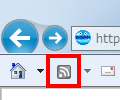
「フィード」アイコン右側の「▼」をクリックし、表示された一覧から追加したいフィードをクリックします。
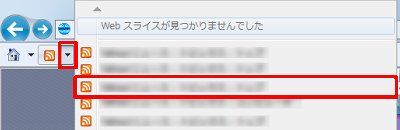
「このフィードを購読する」をクリックします。

「このフィードの購読」が表示されます。
「名前」ボックスに任意の名前を入力し、「購読」をクリックします。
ここでは例として、「BIGLOBE」と入力します。
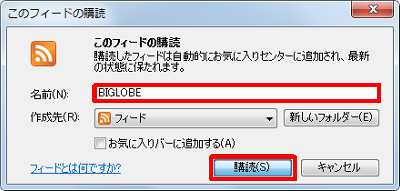
以上で操作完了です。
Windows Liveメール(2011)を起動し、「購読しているフィード」欄にRSSフィードが追加されたことを確認してください。
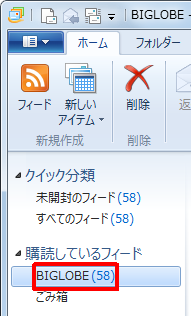
2. Windows LiveメールからRSSフィードを追加する方法
Windows LiveメールからRSSフィードを追加するには、以下の操作手順を行ってください。
Windows Liveメール(2011)を起動し、画面左下の「フィード」をクリックします。
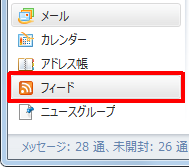
リボンから「ホーム」タブをクリックし、「新規作成」グループの「フィード」をクリックします。
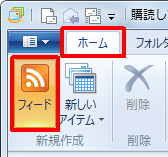
「RSSフィードの追加」が表示されます。
追加したいRSSフィードのURLを入力し、「OK」をクリックします。
ここでは例として、以下のように入力します。
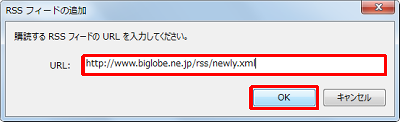
以上で操作完了です。
「購読しているフィード」欄にRSSフィードが追加されたことを確認してください。
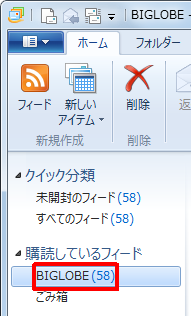
関連情報
このQ&Aに出てきた用語
|
|
|


 Windows LiveメールでRSSフィードを追加する方法
Windows LiveメールでRSSフィードを追加する方法








